یک تابع درون یابی (  ) توسط یک جدول یا فایل حاوی مقادیر تابع در نقاط گسسته تعریف می شود. داده های درون یابی می توانند ساختاری (تعریف شده در یک شبکه) یا بدون ساختار (تعریف شده بر روی یک ابر نقطه عمومی) باشند.
) توسط یک جدول یا فایل حاوی مقادیر تابع در نقاط گسسته تعریف می شود. داده های درون یابی می توانند ساختاری (تعریف شده در یک شبکه) یا بدون ساختار (تعریف شده بر روی یک ابر نقطه عمومی) باشند.
|
|
توابع Analytic، Interpolation و Piecewise را نیز می توان به Materials اضافه کرد. استفاده از توابع در مواد را ببینید .
|
تعریف
یک منبع داده — فایل ، جدول محلی ، جدول نتیجه یا تابع را انتخاب کنید تا تابع درون یابی را با وارد کردن مقادیر در جدول، با وارد کردن داده های درون یابی از یک فایل یا از جدولی در زیر نتایج ، یا استفاده از تابع دیگری به ترتیب تعریف کنید.
|
|
منبع داده برای درونیابی باید فقط حاوی داده های با ارزش واقعی باشد.
|
|
•
|
اگر جدول محلی انتخاب شده است، نام تابع را وارد کنید و مختصات t و مقادیر تابع f ( t ) را در سلول های جدول وارد کنید. تابع یک متغیر را می توان به این ترتیب تعریف کرد. برای توابع دو یا چند متغیر، مانند دادههای وابسته به فضا در دو بعدی و سه بعدی، از یک فایل با دادههای تابع استفاده کنید. نام تابع پیش فرض int1 است . میتوانید ردیفها را در جدول به بالا و پایین حرکت دهید، یک ردیف را در بالای ردیفهای انتخابشده وارد کنید، یک ردیف را از جدول حذف کنید و با استفاده از دکمههای زیر جدول یا با کلیک راست روی جدول، جدول را پاک کنید.
|
|
–
|
اختیاری : پارامترها را در یک فایل متنی ذخیره کنید تا در مدل های دیگر استفاده مجدد کنید. روی دکمه Save to File (
|
|
–
|
اختیاری : با ذخیره فایل با پسوند txt. داده ها را از یک برنامه صفحه گسترده یا فرمت های دیگر وارد یا بارگیری کنید. داده ها باید با زبانه ها یا دو نقطه جدا شوند. روی دکمه Load from File (
|
|
•
|
اگر فایل برای وارد کردن داده های درون یابی از یک فایل انتخاب شده است، یک قالب داده را انتخاب کنید : صفحه گسترده ، شبکه یا Sectionwise . اگر مجوز شامل LiveLink™ برای Excel ® باشد، همچنین می توانید داده های درونیابی را از صفحه گسترده Microsoft® Excel Workbook وارد کنید. سپس COMSOL Multiphysics از قالب صفحهگسترده استفاده میکند و فهرست قالبهای داده در دسترس نیست.
|
|
–
|
وقتی فرمت داده مشخص شد، مسیر کامل شبکه و نام فایل داده درون یابی را در قسمت Filename وارد کنید، یا برای انتخاب یک متن یا فایل داده با داده های درون یابی در کادر محاوره ای Interpolation Data ، روی Browse کلیک کنید. همچنین می توانید روی فلش رو به پایین در کنار دکمه Browse کلیک کنید و Browse From ( ) را انتخاب کنید تا پنجره انتخاب فایل تمام صفحه باز شود. روی پیکان رو به پایین برای منوی File Location Actions ( ) کلیک کنید تا نمایش در داده های کمکی ( ) را انتخاب کنید تا به ردیف مربوط به این فایل در پنجره داده های کمکی ، کپی موقعیت فایل بروید .
|
|
–
|
از لیست قالب داده ، صفحه گسترده ، شبکه یا بخش را انتخاب کنید . قالب صفحهگسترده قالب پیشفرض است، و این قالب برای توابع تعریفشده در یک شبکه بدون ساختار یا برای مقادیر تابع جدولبندیشده کلی با یک یا چند آرگومان سادهترین استفاده از آن است.
|
|
•
|
اگر جدول نتایج انتخاب شده باشد، داده های درون یابی ارزیابی شده یا وارد جدولی در زیر Results>Tables یا متعلق به یک گروه ارزیابی در زیر Results می شود مانند یک فایل با استفاده از قالب صفحه گسترده.
|
|
•
|
اگر Function انتخاب شده است، نام تابع را وارد کنید . از لیست نام تابع منبع ، یک تابع منبع را انتخاب کنید (همه توابع قابل اجرا در مدل به عنوان توابع منبع در دسترس هستند). نام تابع منبع پیش فرض نام تابع منبع انتخاب شده است. از فهرست نمونهبرداری ، Automatic (پیشفرض) را انتخاب کنید، یا یکنواخت را انتخاب کنید تا از نمونهگیری یکنواخت با تعداد نقاط نمونهگیری داده شده در قسمت Sampling points (پیشفرض: 1000) استفاده کنید. نمونه گیری یکنواخت عملکرد را در یک شبکه یکنواخت با تعداد مجموعه ای از نقاط نمونه گیری ارزیابی می کند. خودکار _نمونه برداری همان نمونه برداری یکنواخت با 1000 نقطه نمونه برداری است. این منبع داده، ترکیب مجدد توابع موجود را ممکن می سازد. این قابلیت می تواند برای ایجاد توابع اولیه و معکوس یا برای نمونه برداری پایین مفید باشد.
|
اگر دادههای درونیابی در قالب صفحهگسترده و هنگام استفاده از جدول نتیجه داده شدهاند، تعداد آرگومانها (1-3) را وارد کنید. برای همه فرمت های داده و منابع جدول، اطلاعات مربوط به توابع را در جدول وارد کنید. نام تابع و موقعیت آن را در فایل اضافه کنید . اولین تابع در فایل دارای موقعیت 1، تابع زیر دارای موقعیت 2 و غیره است. برای داده های صفحه گسترده، اولین ستون ها حاوی آرگومان ها هستند (معمولا مختصات فضایی). ستونهای زیر میتوانند شامل یک یا چند تابع باشند و موقعیتهای وارد شده، موقعیت نسبی ستون دادههای هر تابع هستند.
برای داده های درون یابی بدون ساختار، COMSOL Multiphysics ممکن است به صورت داخلی مقیاس مختصات نقاط داده را اعمال کند تا فرآیند ایجاد یک مش درون یابی را ساده کند. برای کنترل این عملکرد از فهرست مقیاس بندی داخلی نقاط داده استفاده کنید. برای اعمال مقیاس بندی در صورتی که کادر مرزی نقاط درون یابی نسبت ابعادی بدی دارد، Automatic (پیش فرض) را انتخاب کنید ، برای اینکه مقیاس بندی همیشه اعمال شود روشن، یا برای خاموش کردن کامل مقیاس بندی، خاموش را انتخاب کنید. تغییر استراتژی مقیاس بندی ممکن است بر مش درون یابی ایجاد شده تأثیر بگذارد. مقیاس بندی داخلی لیست نقاط داده تنها زمانی در دسترس است که بتوان داده های درون یابی بدون ساختار را وارد کرد (یعنی زمانی که صفحه گسترده یاجدول نتیجه منبع داده است).
برای حالت معمولی که منبع داده حاوی مقادیر تابعی است که توابعی از مختصات مکانی هستند، کادر انتخاب استفاده از مختصات مکانی به عنوان آرگومان را انتخاب کنید. سپس فریمی را که مختصات فضایی به آن ضمیمه شده است از لیست Frame انتخاب کنید (پیش فرض برای قاب فضایی Spatial است) . سپس تابع را می توان بدون آرگومان فراخوانی کرد که در مدل استفاده شود. مختصات مکانی به عنوان آرگومان های تابع به طور خودکار اضافه می شوند. اگر Mesh را از لیست Frame انتخاب کنید، می توانید داده های درون یابی Reinterpolate را در مش محاسباتی انتخاب کنید و در صورت انتخاب، ترتیب تابع شکل را وارد کنید (پیش فرض: 1)ترتیب تابع شکل لاگرانژ برای میدان درون یابی مجدد . انجام این کار ارزیابی متغیرها را با استفاده از درون یابی لاگرانژ با مقادیر کش ارزیابی شده در نقاط لاگرانژ روی شبکه محاسباتی در هنگام استفاده از یک تابع درون یابی برای تعریف متغیرهای وابسته فضایی از طریق مختصات مکانی به عنوان آرگومان های تابع درون یابی امکان پذیر می کند. چک باکس استفاده از مختصات فضایی به عنوان آرگومان برای گره های درون یابی در شاخه کامپوننت زمانی که منبع داده فایل است یا هنگام استفاده از جدول در مدل های 1 بعدی در دسترس است.
|
|
توابع Interpolation از 1، 2 یا 3 آرگومان پشتیبانی می کنند. شما نمی توانید توابعی را با بیش از سه (3) آرگومان تعریف کنید زیرا الگوریتم یک شبکه برای ابر نقطه ایجاد می کند که در چهار بعد یا بالاتر امکان پذیر نیست.
|
نمونه ای از وارد کردن منبع داده فایل به جدول پارامتر
فایلی با نام temp.txt شامل اندازه گیری دما در 9 نقطه در صفحه است:
10 3 310
20 3 309
30 3 314
10 6 302
20 6 307
30 6 311
10 9 307
20 9 308
30 9 314
ستون های داده به ترتیب حاوی مختصات x ، مختصات y و مقادیر دما هستند. برای استفاده از این فایل به عنوان تابع درون یابی به نام tempfun مراحل زیر را انجام دهید.
|
1
|
فایل را از لیست منبع داده انتخاب کنید .
|
|
2
|
یک نام فایل (مسیر کامل شبکه) یا Browse را وارد کنید تا فایلی را برای وارد کردن پیدا کنید.
|
|
3
|
از لیست قالب داده ، صفحه گسترده را انتخاب کنید .
|
|
4
|
تعدادی آرگومان را وارد کنید . در این مثال 2 را وارد کنید .
|
|
5
|
نام تابع tempfun را وارد کنید .
|
|
6
|
موقعیت آن را در فایل به صورت 1 وارد کنید . اولین تابع در فایل دارای موقعیت 1، تابع زیر دارای موقعیت 2 و غیره است. موقعیت در فایل برای یک تابع، ستونی است که بعد از مختصات مکانی (یا دیگر آرگومان های تابع) در آن تعریف شده است. در این مثال با دو آرگومان (مختصات مکانی)، ستون سوم موقعیت 1 در فایل است.
|
|
7
|
در صورت تمایل، تنظیمات درون یابی و برون یابی را در بخش درون یابی و برون یابی تنظیم کنید ( به زیر مراجعه کنید).
|
از تابع tempfun با x و y به عنوان آرگومان های ورودی در یک مدل دوبعدی برای بدست آوردن مقدار درونیابی دما در هر موقعیتی استفاده کنید. اگر کادر انتخاب استفاده از مختصات فضایی به عنوان آرگومان انتخاب شده است، بدون افزودن آرگومان های ورودی از tempfun استفاده کنید.
نمونههایی از فرمتهای صفحه گسترده، بخشبندی و شبکهای
در همه فرمتهای فایل، از علامت % (درصد) برای نشان دادن خط نظر استفاده کنید. مقادیر و شاخص ها را می توان با فاصله، کاما، نقطه ویرگول یا کاراکترهای تب جدا کرد.
فایل صفحه گسترده
یک فایل صفحه گسترده حاوی داده های تابع برای توابع وابسته به فضا یا متغیرهای ورودی کلی و مقادیر تابع برای توابع یک یا چند متغیر است (یعنی لازم نیست توابع تابع مختصات فضایی باشند، بلکه می توانند توابعی از چیز دیگری نیز باشند، مانند به عنوان دما).
% Header (اختیاری)
ستون های حاوی x، y (اختیاری)، و z (اختیاری)، یا هر آرگومان دیگری، به دنبال ستون های داده تابع.
تعداد ستون های داده متغیر ورودی می تواند 1، 2 یا 3 باشد، بدون محدودیت در تعداد ستون های داده تابع بعدی.
فایل Sectionwise
یک فایل Sectionwise دارای مختصات و مقادیر تابع است. قالب مقطعی را می توان برای صادرات نتایج و برای وارد کردن داده های عددی تعریف شده بر روی یک شبکه چهار وجهی مرتبه اول بدون ساختار (شبکه مثلثی در دو بعدی) به عنوان داده های جدول درون یابی استفاده کرد. امکان استفاده از این فرمت به صورت 1 بعدی نیز وجود دارد و سپس می توان بر خلاف فرمت صفحه گسترده، برای هندسه های 1 بعدی با فواصل قطع استفاده کرد. نمی توان مستقیماً برای تعریف هندسه یا مش استفاده کرد. یک فایل Sectionwise حاوی داده های مش و تابع بدون ساختار برای توابع وابسته به فضا است. لازم نیست توابع تابع مختصات فضایی ( x ، y ، و z ) باشند) اما همچنین می تواند تابعی از برخی کمیت های دیگر مانند تغییر شکل یا دما باشد. شاخصهای ردیف در قالب زیر، شاخصهای مبتنی بر 1 هستند.
٪ مختصات
یک تا سه ستون حاوی مقادیر مختصات x ، y (اختیاری) و z (اختیاری)
یا سایر مقادیر متغیر ورودی
٪عناصر
مثلث سازی که در آن هر سطر شامل شاخص های ردیف نقاط در مختصات است
بخش برای یک عنصر (لبه، مثلثی، یا چهار وجهی)
%Data ( نام سرگرمی )
%Data ( نام سرگرمی )
ستون مقادیر داده برای هر نقطه
تا زمانی که هدر %Data آنها را از یکدیگر جدا کند، می توان بیش از یک تابع را در فایل گنجاند.
فایل گرید
یک فایل گرید حاوی مقادیر داده در یک شبکه است. شما نقاط شبکه را به صورت مقادیر مختصات x (در 1 بعدی)، مقادیر مختصات x و y در 2 بعدی، و مقادیر مختصات x ، y و z را در سه بعدی ارائه می دهید.
٪توری
x نقاط شبکه ای که با فاصله، کاما، نقطه ویرگول یا کاراکترهای برگه جدا شده اند
y نقاط شبکه جدا شده با فاصله، کاما، نقطه ویرگول یا کاراکترهای برگه (اختیاری)
نقاط شبکه z جدا شده با فاصله، کاما، نقطه ویرگول یا کاراکترهای برگه (اختیاری)
٪داده ها
مقادیر داده ها با فاصله، کاما، نقطه ویرگول یا کاراکترهای برگه جدا شده اند
بخش مختصات شبکه مقادیر مختصات منحصر به فرد را فهرست می کند. هر ردیف داده حاوی مقادیری برای نقاط شبکه x مختلف برای مقادیر ثابت y و z (در سه بعدی) است. سطرها ابتدا مقدار شبکه y و سپس مقدار شبکه z را افزایش می دهند. نقاط شبکه همچنین می توانند متغیر مستقل دیگری را نشان دهند که مقادیر داده ها به آن بستگی دارد. به عنوان مثال، “نقاط شبکه” می توانند مقادیر دما باشند و داده ها رسانایی حرارتی را در این دماها ارزش گذاری می کنند.
تا زمانی که هدر %Data آنها را از یکدیگر جدا کند، می توان بیش از یک تابع را در فایل گنجاند. برای نقاط شبکه ای که خارج از مش محاسباتی هستند، مقادیر داده ها NaN خواهد بود .
|
|
استفاده از یک خط نظر که با % شروع می شود برای جدا کردن نقاط شبکه یا سایر نقاط درونیابی و مقادیر داده ای که با این مختصات یا نقاط درونیابی مرتبط هستند، مهم است.
|
درون یابی و برون یابی
تنظیمات درون یابی و برون یابی نحوه ارزیابی عملکرد تابع را بین نقاط گسسته ای که توسط جدول یا فایل تعریف می شود و رفتار تابع خارج از دامنه ای که توسط جدول یا فایل تعریف شده است را کنترل می کند.
یک روش درون یابی را انتخاب کنید :
|
•
|
برای توابع یک متغیر ، نزدیکترین همسایه ، خطی (روش درونیابی پیشفرض)، مکعب تکهای ، یا اسپلاین مکعبی را انتخاب کنید.
|
|
–
|
درونیابی نزدیکترین همسایه مقدار نزدیکترین نقطه ای را که تابع در آن تعریف شده است انتخاب می کند.
|
|
–
|
درونیابی خطی از یک چند جمله ای خطی برای درون یابی تابع بین نقاطی که در آن تعریف شده است استفاده می کند.
|
|
–
|
درونیابی مکعبی تکه ای از یک چند جمله ای تکه-مکعبی هرمیت با مشتقات اول پیوسته استفاده می کند. شکل داده ها را حفظ می کند و به یکنواختی احترام می گذارد.
|
|
–
|
روش Cubic spline نیز درون یابی را با چند جمله ای مکعبی تکه ای انجام می دهد. در اینجا حتی مشتقات دوم پیوسته هستند. با این حال، روش لزوما به یکنواختی احترام نمی گذارد.
|
|
•
|
برای توابع بیش از یک متغیر، نزدیکترین همسایه یا خطی را انتخاب کنید . گزینه های دیگر پشتیبانی نمی شوند.
|
یک روش Extrapolation را انتخاب کنید تا نحوه برخورد با آرگومان های خارج از شبکه یا مش نقاط را مشخص کنید.
|
•
|
هیچ کدام بدون برون یابی خارج از محدوده درونیابی تعریف شده.
|
|
•
|
ثابت . از مقدار نزدیکترین نقطه در داخل شبکه (برای درونیابی ساختاریافته) یا مقدار از نزدیکترین عنصر مش (برای درونیابی بدون ساختار) استفاده می کند. تابع چند جمله ای را از نزدیکترین نقطه شبکه در نقطه واقعی که مقدار درخواست شده است ارزیابی می کند. این روش برون یابی پیش فرض است.
|
|
|
برای توابع درونیابی با سه آرگومان، روش Constant به طور قابل اعتماد نزدیکترین عنصر مش را پیدا نمی کند. نقطه ای در مرز مش درون یابی پیدا می کند.
|
|
•
|
خطی . تابع خارج از شبکه با یک مقدار تابع پیوسته و مشتق اول پیوسته در مرز شبکه خطی است. اسپلاین مکعبی یا مکعبی تکه ای باید از لیست Interpolation انتخاب شود .
|
|
•
|
نزدیکترین تابع چند جمله ای را از نزدیکترین نقطه شبکه در نقطه واقعی که مقدار درخواست شده است ارزیابی می کند.
|
|
•
|
ارزش خاص از یک مقدار منفرد، مانند صفر یا NaN (Not-a-Number) در همه جا خارج از شبکه یا مش استفاده می کند. مقدار را در قسمت مقادیر خارج از محدوده وارد کنید .
|
|
|
برون یابی بدون ساختار فقط از یک مقدار ثابت یا خاص پشتیبانی می کند.
|
واحدها
در این قسمت واحدهای تابع (خروجی) و آرگومان ها (ورودی ها) را به ترتیب در جدول Function و Argument تعریف می کنید.
پارامترهای نمودار
اگر برای تعریف تابع معکوس انتخاب کرده باشید (به زیر مراجعه کنید)، این بخش در دسترس می شود. وقتی روی دکمه Plot ( ) کلیک میکنید تا یک نمودار پیشنمایش ایجاد شود، کادر بررسی Plot the inverse را انتخاب کنید تا تابع معکوس بهجای خود تابع درونیابی رسم شود.
یک گروه نمودار برای یک تابع درونیابی شامل سه نمودار خطی متصل است: یک نمودار خطی از تابع تکه ای و دو نمودار خطی با استفاده از خطوط قرمز چین خورده، برون یابی چپ و برون یابی راست، که نشان می دهد چگونه برون یابی انتخاب شده، تابع درون یابی را در هر دو طرف گسترش می دهد. علاوه بر این، یک نمودار نقطه ای نقاط درون یابی (گره های درون یابی) را نشان می دهد.
توابع مرتبط
در این بخش می توانید توابع مرتبط زیر را تعریف کنید:
تابع معکوس
تابع معکوس فقط برای توابع درون یابی تعریف شده توسط یک جدول محلی موجود است. اگر می خواهید تابع معکوس f − 1 را برای تابع درون یابی f تعریف کنید، کادر تعریف تابع معکوس را انتخاب کنید و در قسمت نام تابع معکوس یک نام تابع برای تابع معکوس وارد کنید (پیش فرض نام تابع درون یابی با پسوند _inv ). اگر می خواهید تابع معکوس را به جای خود تابع درون یابی رسم کنید، ابتدا تیک Plot the inverse function را در قسمت Plot Parameters انتخاب کنید ، که فقط زمانی در دسترس است که شما انتخاب کرده باشید که تابع معکوس را تعریف کنید.
|
|
تابع معکوس تنها زمانی وجود دارد که تابع کاملاً یکنواخت باشد.
|
تابع اولیه
اگر می خواهید تابع ابتدایی F را برای تابع درون یابی f تعریف کنید، کادر تعریف تابع اولیه را انتخاب کنید و نام تابع اولیه را در قسمت نام تابع اولیه وارد کنید (پیش فرض نام تابع درون یابی با پسوند است. _پریم ). می توانید از تابع اولیه برای نمونه برداری از تابع درون یابی استفاده کنید. تابع اولیه انتگرال تابع درون یابی است. ثابت ادغام به گونه ای است که مقدار تابع اولیه در اولین نقطه داده صفر است. به عبارت دیگر، اگر تابع درون یابی f ( x ) باشد، تابع اولیه است
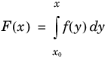
که در آن x 0 مختصات x اولین نقطه داده است.
تابع تصادفی
برای تعریف یک تابع تصادفی، کادر تعریف تابع تصادفی را با نامی که در قسمت نام تابع تصادفی مشخص میکنید، انتخاب کنید (پیشفرض برای تابع درونیابی int1 rn_int1 است ) . می توانید از این تابع برای نمونه برداری از تابع درون یابی استفاده کنید. توابع تصادفی می توانند برای مثال در ردیابی ذرات مفید باشند. برای مثال، فرض کنید که می خواهید یک تابع توزیع دلخواه انرژی برای انرژی اولیه یک دسته از ذرات مشخص کنید. برای انجام این کار، باید به طور تصادفی از یک تابع درون یابی نمونه برداری کنید، نه اینکه صرفاً آن را فراخوانی کنید. تابع تصادفی این امکان را فراهم می کند. برای استفاده از یک تابع تصادفی برای این منظور، تابع تعریف تصادفی را انتخاب کنیدکادر را علامت بزنید، و سپس آن را در یک ویژگی Inlet فراخوانی کنید، برای مثال، با استفاده از rn_int1(cpt.pidx) ، که در آن cpt.pidx متغیری است که برای هر ذره ارزش منحصر به فرد دارد.
تعداد پیشفرض آرگومانها 1 است. اگر میخواهید از آرگومانهای اضافی استفاده کنید، یک عدد را در قسمت Number of arguments تایپ کنید.
شما محدوده تابع تصادفی را با استفاده از لیست Range مشخص می کنید. پیش فرض خودکار است . برای ارائه محدودیت در قسمت های حد پایین و حد بالا دستی را انتخاب کنید .
|
|
برای اطلاعات در مورد بخش واحدها به تنظیمات رایج برای گره های تابع مراجعه کنید .
|
|
|
اگر دارید:
|




